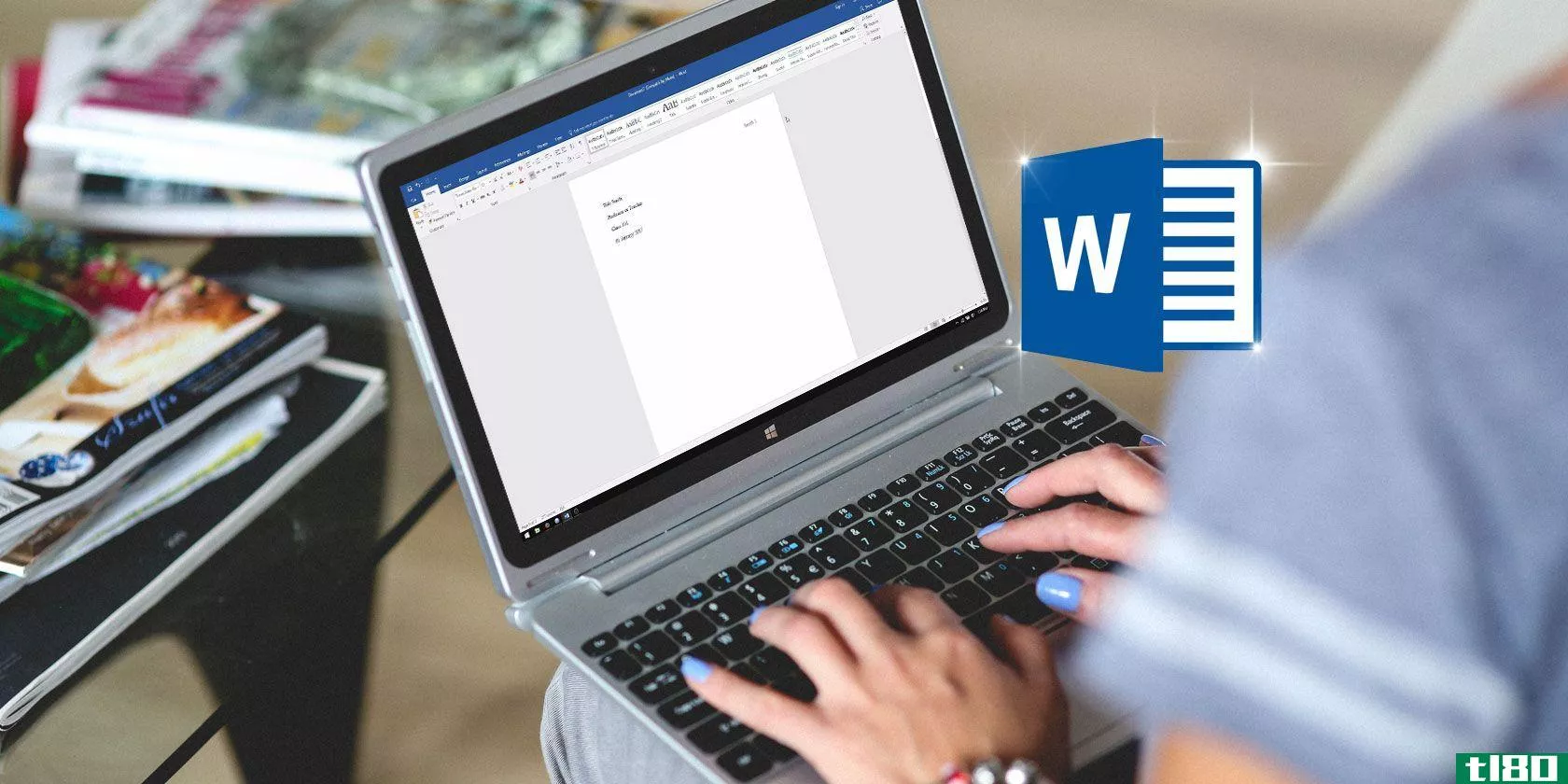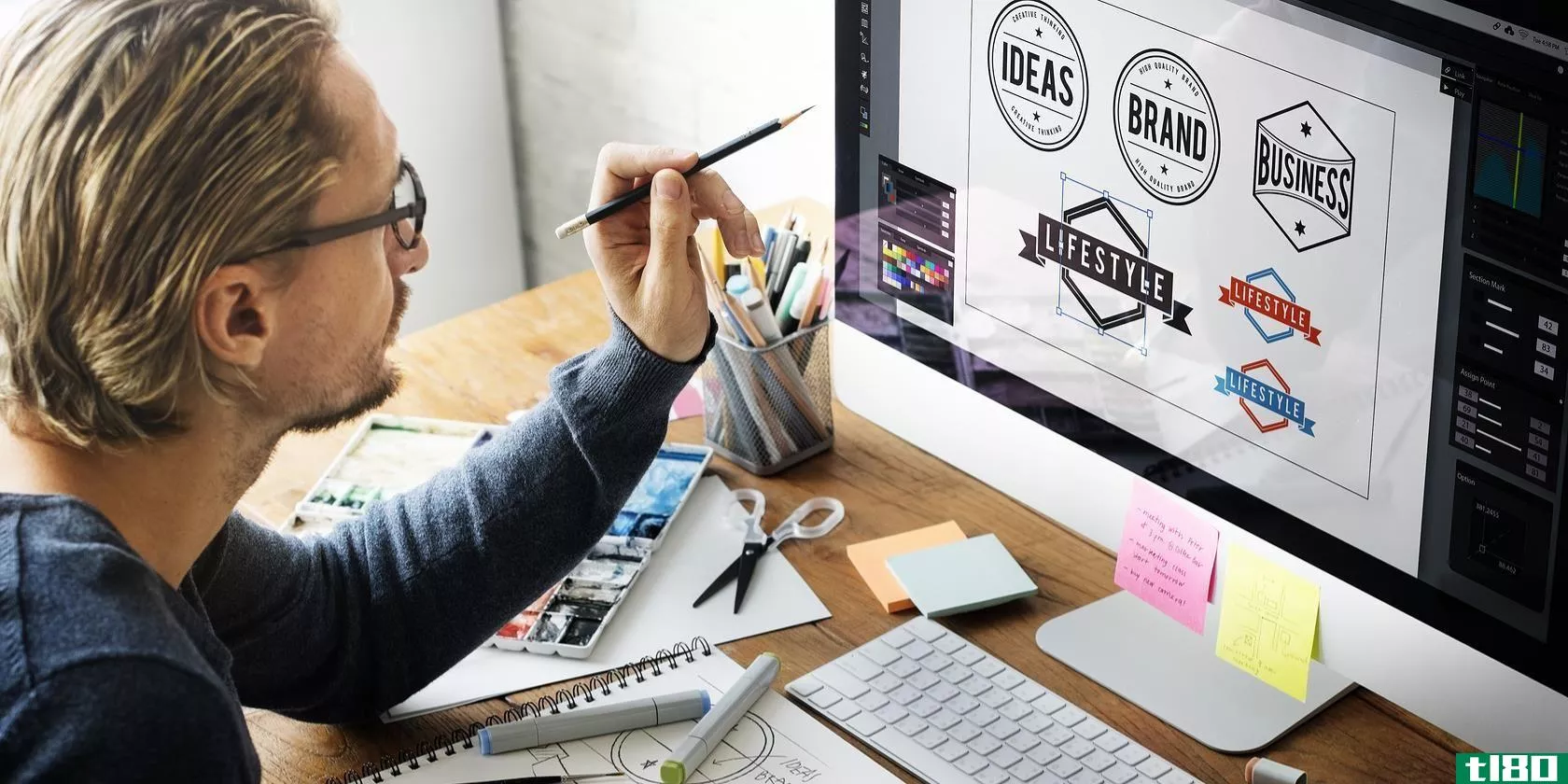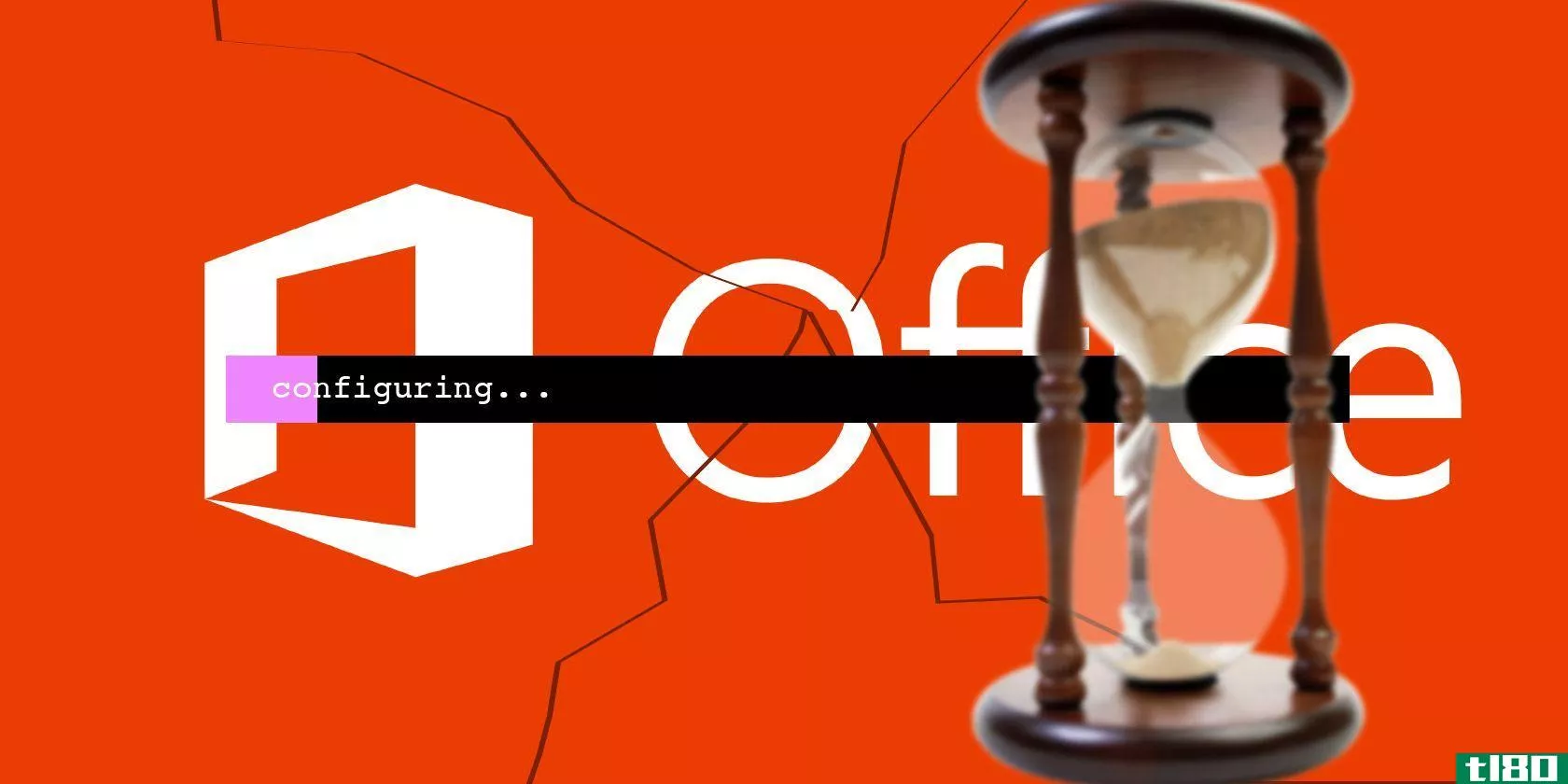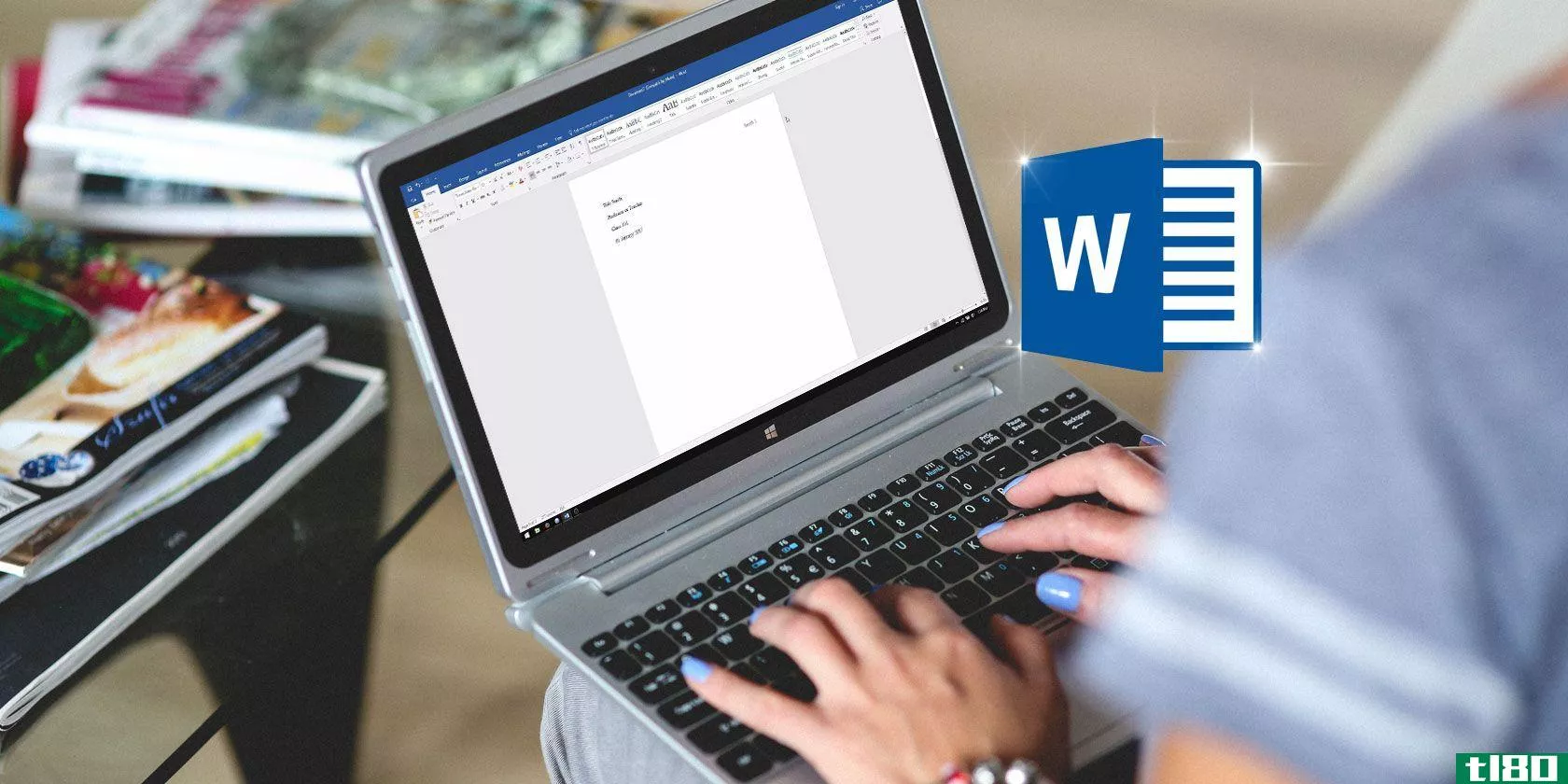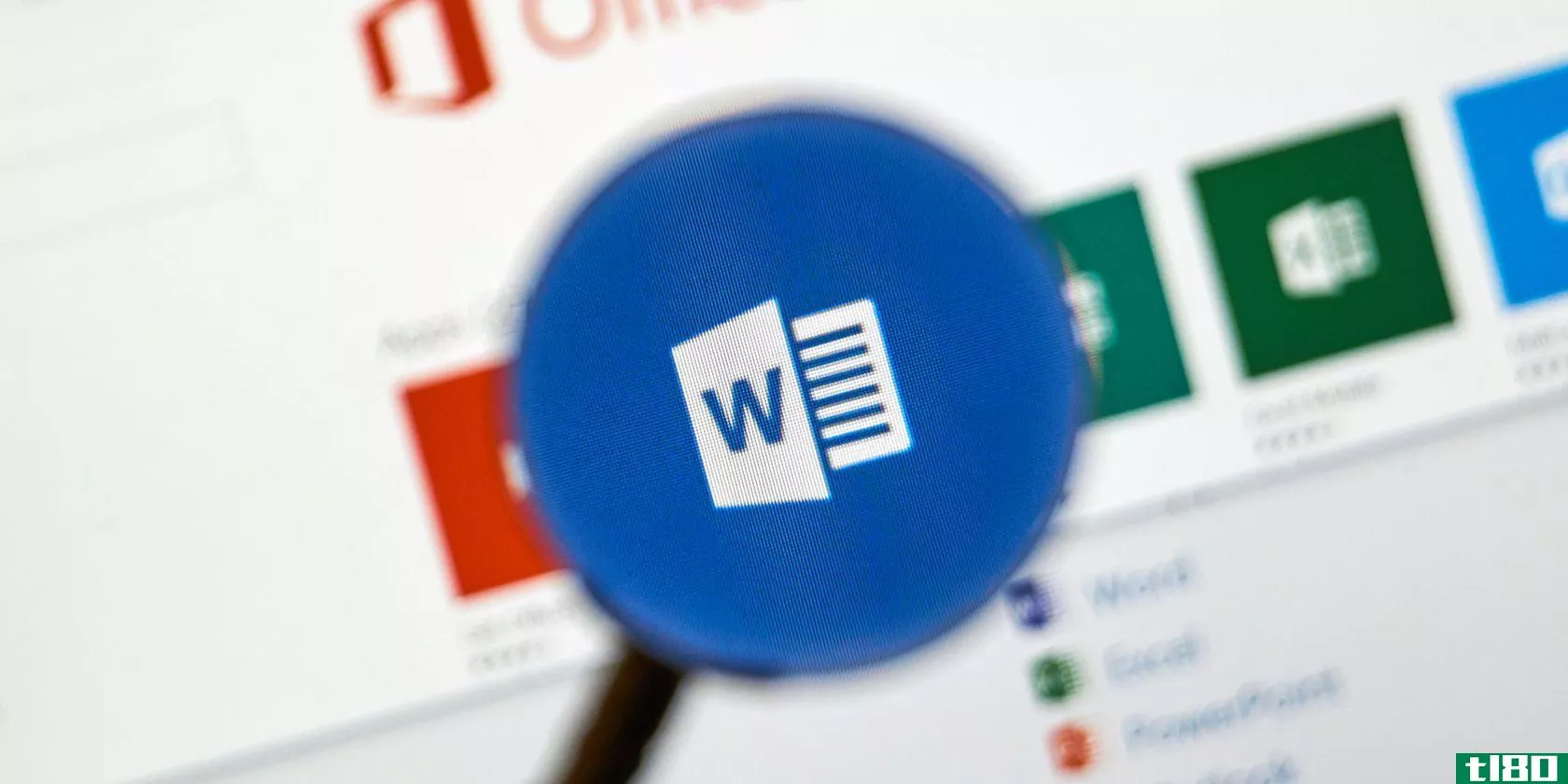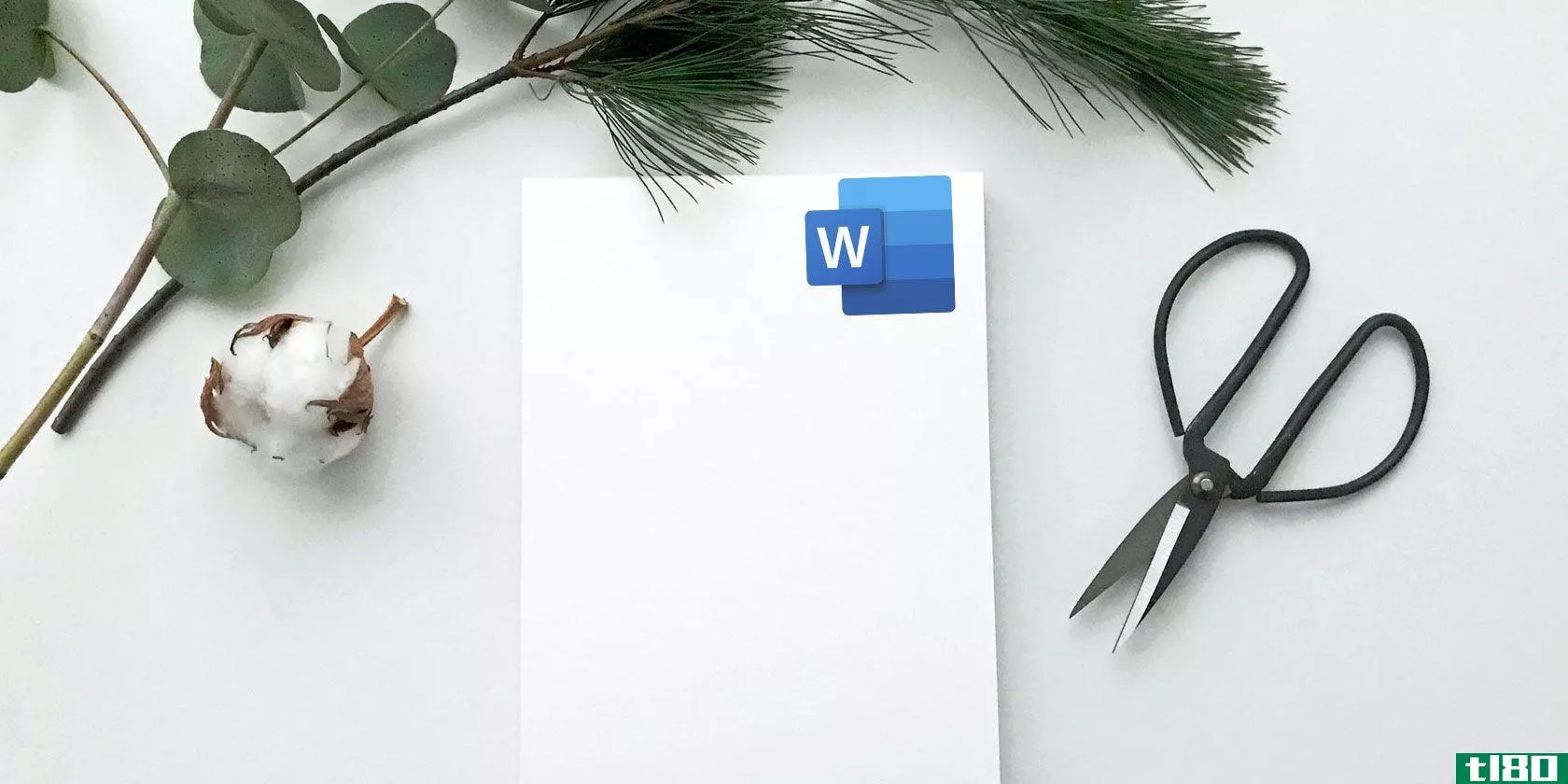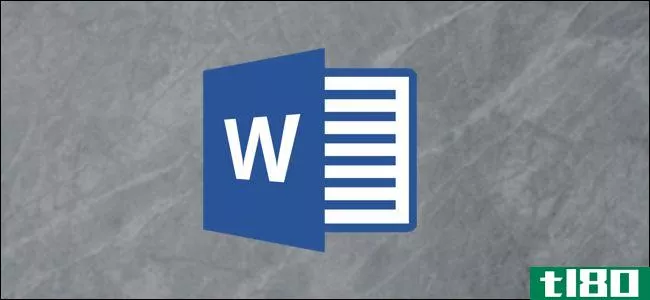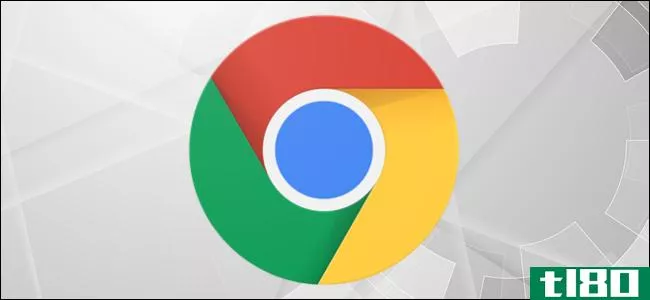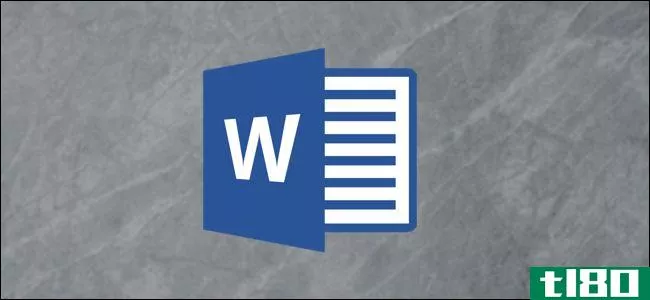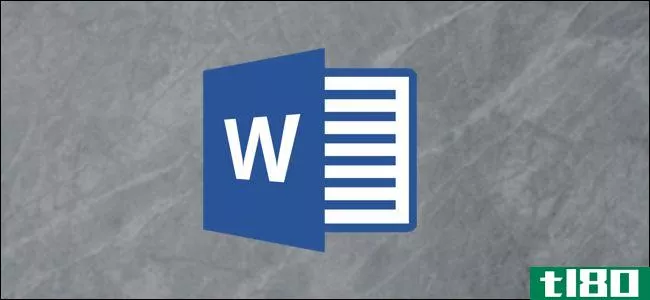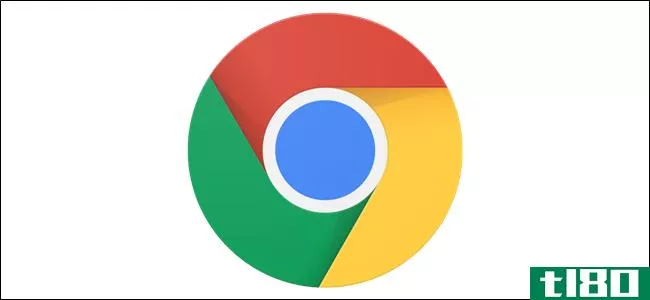功能键在microsoft word中的作用
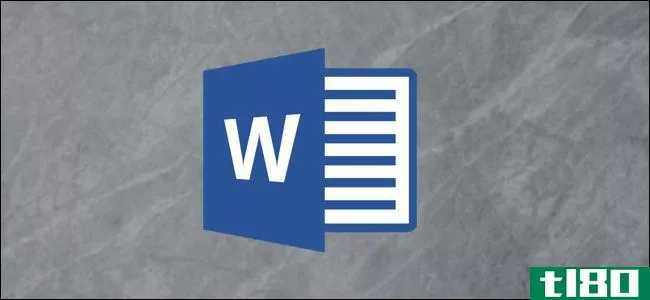
键盘上的功能键不像以前那样受人喜爱,但根据你运行的应用程序的不同,它们仍然非常方便。尤其是Word,在你的功能键后面隐藏着一些有趣的特性。他们就是这么做的。
f1层
- F1:获取帮助。其工作方式取决于您在Word窗口中查看的内容。例如,在常规文档窗口中按F1键可打开Word的“帮助”窗格。不过,有时按F1键会将您带到Microsoft的支持站点,并显示有关您正在查看的功能的更有针对性的文章。大多数情况下,当您在打开对话框时按F1键时都会出现这种情况。
- Shift+F1:打开Word的“显示格式”窗格,在那里可以看到所选文本的字符和段落格式。
- Alt+F1:如果文档中有字段,则跳到下一个字段。
- Alt+Shift+F1:跳到文档中的上一个字段。
f2层
- F2:移动文本或对象。选择要移动的文本或对象,然后按F2键。将**点放在要移动项目的位置,然后按Enter键。
- Shift+F2:复制选定文本。就像按Ctrl+C。
- Ctrl+F2:打开“打印”窗口,您可以在其中预览和打印文档。
- Alt+Shift+F2:保存文档。如果以前没有保存文档,则会打开“另存为”窗口。
- Alt+Ctrl+F2:弹出打开的窗口,以便打开文档。
f3层
- F3:展开自动图文集词条。在“自动图文集”词条名称中至少键入前四个字母,然后按F3键将其展开为全文。
- Alt+F3:从选定文本创建自动图文集条目。
- Shift+F3:更改选定文本的大小写。反复按此组合键可循环使用以下大小写样式:首字母大小写、全大写和小写。
- Ctrl+F3:将所选文本剪切到峰值。你可以用这种方式剪切任意多的文本,所有的文本都会累积在尖峰上。
- Ctrl+Shift+F3:**Spike的内容。执行此操作还会清除Spike中的所有文本。
f4层
- 重复你的最后一个动作。
- Shift+F4:重复上一个“查找”操作。这个很方便,因为您可以使用它来浏览搜索结果,而无需打开“查找和替换”窗口或导航窗格。
- Ctrl+F4:关闭当前文档。如果您做了任何更改,系统将要求您保存文档。
- Alt+F4:退出Microsoft Word。这将关闭所有打开的文档(使您有机会先保存更改)并退出Word。
f5级
- F5:打开“查找和替换”窗口上的“转到”选项卡。您可以使用它快速跳转到页面、分区、书签等。
- Shift+F5:跳转文档中的上一次编辑。再按一次,再往回编辑一次。Word会记住你最近的两次编辑。即使在保存和关闭文档后,这种方法也能起作用,使您可以在再次打开文档时返回到上次关闭的位置。
- Ctrl+Shift+F5:打开书签窗口,以便编辑书签。如果**点位于现有书签中,则按此组合键可打开“书签”窗口并选择该书签。
f6层
- F6:转到Word窗口中的下一个窗格或框架。您可以使用它来导航窗口,而不必使用鼠标。
- Shift+F6:转到上一个窗格或帧。
- Ctrl+F6:转到下一个打开的文档窗口。
- Ctrl+Shift+F6:转到上一个打开的文档窗口。
f7层
- F7:打开编辑器窗格,开始拼写和语法检查。
- Shift+F7:打开同义词库。如果按此组合键时选择了一个单词,则word将打开同义词库并查找所选单词。
- Alt+F7:查找文档中的下一个拼写或语法错误。
- Alt+Shift+F7:打开“翻译”窗格。
f8级
- F8:进入Word的选择模式并展开选择。在此模式下,可以使用箭头键扩展选择。您也可以按F8最多五次以向外扩展选择。第一次按进入选择模式,第二次按选择**点旁边的单词,第三次按选择整个句子,第四次按选择段落中的所有字符,第五次按选择整个文档。
- Shift+F8:减少选择。这与扩展选择的方式相同,但是是向后的。
- Ctrl+Shift+F8:选择列。选定列后,可以使用左右箭头键将所选内容扩展到其他列。
f9层
- F9:更新字段。这与右键单击字段并选择“更新字段”命令相同。
- Shift+F9:显示字段代码。
- Ctrl+F9:**新的空域{}大括号。
- Ctrl+Shift+F9:取消字段链接。
- Alt+F9:切换字段代码的显示。
f10层
- F10:显示关键提示。按此组合键将显示可用于访问Word菜单命令的单字母快捷方式。
- Shift+F10:显示关联菜单。这就像右击一样。
- Ctrl+F10:最大化文档窗口。
- Alt+Shift+F10:显示可用选择的菜单或窗口。
11层
- F11:跳转到文档中的下一个字段。
- Shift+F11:跳转到文档中的上一个字段。
- Ctrl+F11:锁定字段,使其无法编辑。
- Ctrl+Shift+F11:解锁字段。
- Alt+Shift+F11:启动Microsoft脚本编辑器。
12层
- F12:打开“另存为”窗口。
- Shift+F12:保存文档。
- Ctrl+F12:打开打开的窗口。
- Ctrl+Shift+F12:打开打印窗口。
microsoftword有很多很棒的键盘快捷键,它对键盘上功能键的支持也不例外。
相关:所有最好的Microsoft Word键盘快捷键
- 发表于 2021-04-05 22:23
- 阅读 ( 175 )
- 分类:互联网
你可能感兴趣的文章
如何在microsoftword中使用样式并节省时间
如果您花时间调整文档的样式和格式,您一定会喜欢Microsoft Word的这一功能。 ...
- 发布于 2021-03-12 04:15
- 阅读 ( 213 )
如何修复“windows正在配置microsoft office,请稍候”消息
遇到一条错误消息说Windows正在配置Microsoft Office?这是解决办法。 ...
- 发布于 2021-03-17 08:14
- 阅读 ( 245 )
如何在几秒钟内恢复未保存的microsoft word文档
... 谢天谢地,Microsoft Office 2010的一个小功能可以让您几乎瞬间恢复丢失的文档。下面是方法。 ...
- 发布于 2021-03-18 04:52
- 阅读 ( 380 )
MicrosoftWord中完美表格的8个格式化提示
你不能通过在表格上偷工减料来创建漂亮的microsoftword文档。在microsoftword上,表格是必不可少的格式化工具。Microsoft Office使在Microsoft Word for Office 365、Word 2019、Word 2016和Word 2013中创建和格式化基本表变得更加容易。 ...
- 发布于 2021-03-23 07:44
- 阅读 ( 248 )
如何在microsoft word和excel中将“开发人员”选项卡添加到功能区
Microsoft Word和Microsoft Excel中的“开发人员”选项卡提供了对一些高级功能的访问,如窗体控件、宏和加载项。默认情况下,Microsoft会隐藏“开发人员”选项卡。但您可以轻松地启用Word功能区和Excel功能区上的选项卡。首先让我们...
- 发布于 2021-03-23 10:44
- 阅读 ( 432 )
如何使用法律黑线比较microsoft word文档
...师需要比较两份文件。通常它适用于合同,但这种基本的microsoftword技能适用于任何类型的文档。 ...
- 发布于 2021-03-24 01:04
- 阅读 ( 205 )
如何删除microsoft word中不会消失的横线
如果要使用简单的分隔符拆分Microsoft Word文档以提高可读性,则只需键入三个连字符,然后按Enter键以显示一条长的水平线。 ...
- 发布于 2021-03-26 10:48
- 阅读 ( 229 )
用于windows的microsoft word键盘快捷键
...式。您必须填写一个简短的表格才能第一次使用它。下载Microsoft Word Windows键盘快捷键。 ...
- 发布于 2021-03-30 08:23
- 阅读 ( 196 )
如何在microsoft word中删除额外页面
您刚刚完成了Microsoft Word文档的工作。在打印前快速扫描后,您会注意到一个额外的页面已经偷偷地进入了。没什么大不了的,只需删除它,对吧?也许不是。额外的页面可能会非常棘手,所以让我们学习如何删除一个单词中的...
- 发布于 2021-03-30 15:44
- 阅读 ( 244 )